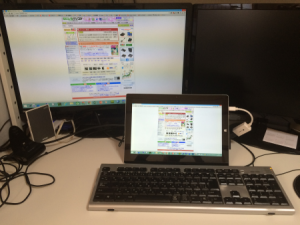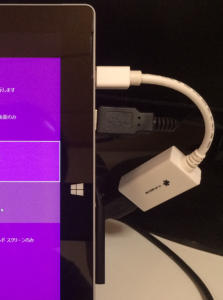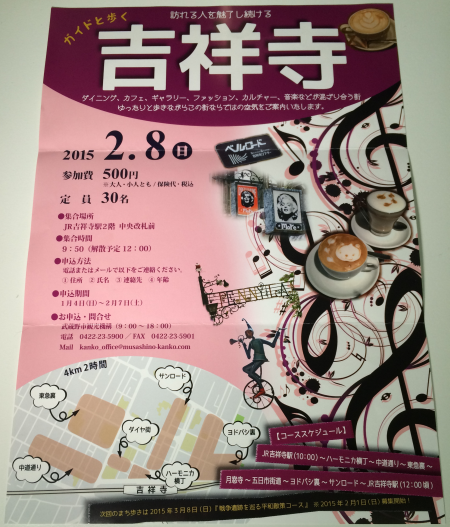いまさら感が半端ないですが、Surface Pro 3 をメインマシンにするために専用のドッキングステーションを購入しました。
ドッキングステーションを買った理由
メインの自作PCが使えない状態なので、取り急ぎ Surface Pro 3 に外部ディスプレイをつないで使っているところまではお話しました。
これはこれで十分に使えるのですが、Surface Pro 3 の右側にある Mni DisplayPort と USB 3.0 ポートから垂れ下がるケーブルはいただけません。
見た目がスッキリしないのはもちろんですが、
- アダプターがぶら下がった状態はコネクター部分に無理な力がかかる
- Surface Pro 3 単体で使うとき、毎回、ケーブルの抜き差しが必要
- ほかにもつなぎたい USB 接続機器がある
といったところが不満なわけです。
そこで今回、思い切って前から気になっていた Surface Pro 3 専用のドッキングステーションを買うことにしました。
メリットとデメリットを較べて、メリットのほうが上回ったと判断したわけです。
ドッキングステーションのメリット、デメリット
ドッキングステーション(DS)を買うメリットは以下の通り。
- 各種ケーブルは DS で抜き差しするので本体に負担がかからない
- 各種ケーブルは DS に挿しっぱなしにしておける
- USB 3.0 ポートx3、USB 2.0 ポートx2、Mini DisplayPort、Ethernetポートは必要十分

あと、買って実感したのですが、48Wの電源アダプターが付属しているのも私にはメリットでした。

これで元々、 Surface Pro 3 に付属していた 36Wの電源アダプターは出張時などに持ち運ぶカバンに詰めておくことができるからです。
36Wの電源アダプターを追加購入すると 8千円以上することを考えれば、結構、大きいです。
逆に、デメリットは値段が高い(21,578円)くらいしかみつかりません。というか、1万数千円であれば、もっと早い時期に買っていたでしょう。
サブマシンの付属品に 2万円越えはありえない値段ですが、メインとして据え置きで外部ディスプレイにもつなぐとなればメリット部分が優勢になります。
とりあえず開封の儀
Surface 全般に言えますが、箱のデザインとかはスッキリしていて好きです。
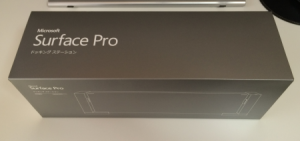
まあ、2万円もするのですから、これくらいは当然でしょう。

内容物はこれだけです。

肝心のドッキングはシンプルでなめらか
一番気になるのはドッキングするところですが、まずは DS を左右に引っ張って広げます。
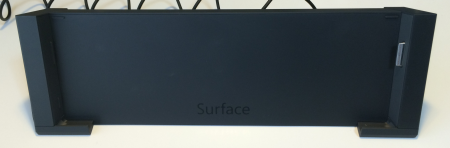
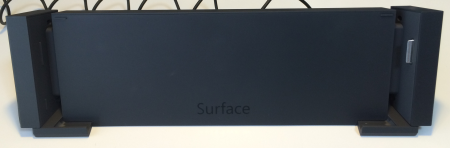
パカッと開く感じです。
広げた DS に上から Surface を差し込みます。下にミゾがあるのでスポっとはまります。

そして広がった DS を左右から縮めることで、右側にあるコネクターを Surface 本体のポートに横から挿すわけです。

サクッとはさめます。まさにドッキングという感じです。

はい、出来上がり!

ちなみに DS にセットした状態でもタイプカバーは使えます。

なかなか完成度は高いと思います。
各種ケーブルをつないで完成
せっかくなので、思い切り各種ケーブルをつないでみました。

起動時に接続が不安定な無線LAN よりも安定してつながる有線LANにしました。
そして外部ディスプレイも問題なくつながって完成です。
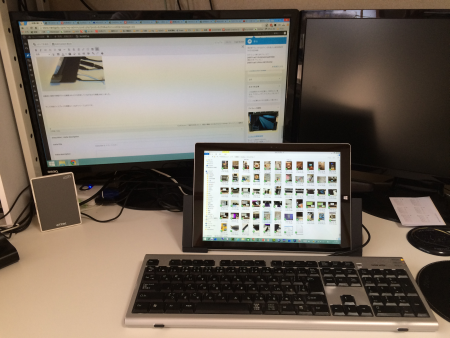
あと、おまけですが、DS の左側に専用タッチペンが磁力でくっつきます。

ペンの置き場に困っていた人には、ちょっと便利な工夫かもしれません。
ブログを作成しても特に動作は問題ありません。そしてドッキングがシンプルなところが気に入りました。
しばらくは、これでパソコン作業はしのげそうです。ドッキングステーション、値段以外は合格点です。
追記(2015/8/21)トラブルと 3つの注意点
Surface Pro 3 を快適に使っている中で専用ドッキングステーションで起きたトラブルと、そこから気づいた 3つの注意点を紹介しました。
参考になれば幸いです。
こちらの記事もいかがですか?